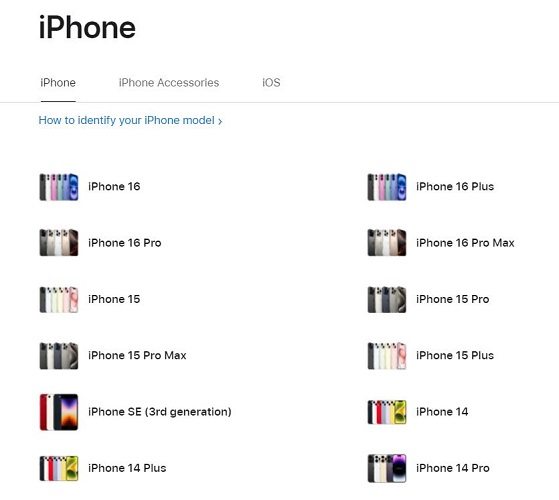التعامل مع آيفون 15/16 عالق في تحديث النظام: حلول سهلة
 سلطان محمد
سلطان محمد- تحديث في2024-11-04 إلى Fix iPhone
تحديث iPhone 15/16 إلى أحدث إصدار من نظام iOS مهم للحصول على الميزات الجديدة وتصحيحات الأمان. ومع ذلك، في بعض الأحيان قد يتجمد أو يتوقف iPhone 15/16 أثناء محاولة تثبيت تحديث iOS. إذا كان iPhone 15 Pro الخاص بك عالقًا في تحميل تحديث البرنامج ولا ينتهي من التحديث، لا تقلق - هناك حلول يمكنك تجربتها لإصلاح المشكلة.
قد يكون محاولة تحديث iPhone 15/16 فقط ليصبح غير مستجيب أمرًا محبطًا. الخبر السار هو أنه هناك عدة خطوات يمكنك اتخاذها لحل هذه المشكلة وإتمام تحديث البرنامج بنجاح.
- الجزء 1: لماذا يتعطل iPhone 15/16 عند تحديث النظام؟
- الجزء 2: كيفية إصلاح تعليق iPhone 15/16 أثناء تحديث البرنامج؟
- الحل 1: إعادة تشغيل iPhone بالقوة
- الحل 2: شحن جهاز iPhone الخاص بك
- الحل 3: إصلاح تعليق iPhone 15/16 أثناء تحديث البرنامج بسرعة وسهولةحار
- الحل 4: إعادة بدء عملية تحديث النظام
- الحل 5: تخطي تحديث النظام وتثبيته لاحقًا
- الحل 6: إلغاء تحميل التطبيقات أو حذفها
- الحل 7: جرب تحديث iPhone على البيانات الخلوية
- الحل 8: استخدم جهاز كمبيوتر أو ماك لتحديث iPhone
- الجزء 4: أسئلة شائعة حول تعليق iPhone 15/16 أثناء تحديث البرنامج
الجزء 1: لماذا يتعطل iPhone 15/16 أثناء تحديث النظام؟
فيما يلي بعض الأسباب الشائعة التي قد تؤدي إلى تعليق iPhone 15/16 أثناء تحديث البرنامج:
عدم كفاية مساحة التخزين - يتطلب تحديث iOS مساحة تخزين فارغة معينة على جهاز iPhone الخاص بك من أجل التحميل والتثبيت. إذا كان جهازك منخفضاً في المساحة، فقد يتعطل التحديث أو يفشل في الاكتمال. قد يساعد تحرير مساحة التخزين في حل المشكلة.
اتصال إنترنت بطيء/غير مستقر - يتطلب تحميل تحديث iOS اتصالاً ثابتاً وسريعاً بالإنترنت. يمكن أن يؤدي ضعف إشارة Wi-Fi أو عدم استقرار الاتصال عبر البيانات الخلوية إلى تعطيل التحميل وتجميده.
إصدار iOS قديم - في بعض الأحيان، توجد مشاكل أو أخطاء في إصدار قديم من iOS قد تمنع تثبيت التحديث التالي بشكل صحيح. قد يؤدي التحديث من إصدار iOS قديم جداً إلى توقف التحديث.
الجزء 2: كيفية إصلاح تعطل iPhone 15/16 أثناء تحديث النظام؟
الإصلاح 1: إعادة تشغيل جهاز iPhone بالقوة
إعادة التشغيل القسرية لجهاز iPhone تعيد تشغيله، مما يمكن أن يساعد في "إلغاء التجميد" إذا كان iPhone 15 Pro Max متوقفاً أثناء تحديث النظام. للقيام بإعادة التشغيل القسرية:
- على iPhone 15/16/14/13 - اضغط بسرعة على زر رفع الصوت واتركه.
- ثم اضغط بسرعة على زر خفض الصوت واتركه.
- أخيراً، اضغط مع الاستمرار على زر الجانب حتى ترى شعار Apple.

الإصلاح 2: شحن جهاز iPhone الخاص بك
من المهم أن يكون لديك شحن كافٍ لإكمال تحديث البرنامج. قم بتوصيل جهاز iPhone بالشاحن واتركه يصل إلى 50% على الأقل قبل إعادة المحاولة. يمكن أن يؤدي انخفاض البطارية إلى تجميد التحديث أو فشله.

الإصلاح 3: إصلاح تعليق iPhone 15/16 أثناء تحديث النظام بسرعة وبكل سهولة
إذا قمت بتجربة خطوات استكشاف الأخطاء وإصلاحها المختلفة وما زال iPhone 15 Plus عالقًا أثناء التحديث، فقد يكون الحل الأفضل هو استخدام أداة إصلاح iOS مخصصة مثل UltFone iOS System Repair. تتيح لك هذه الأداة إجراء تحديثات النظام بدون توقف. تم تصميم هذا البرنامج القوي خصيصًا لحل العديد من مشكلات نظام iOS، بما في ذلك مشاكل فشل التحديث.
توفر أداة UltFone iOS System Repair حلاً شاملاً لأكثر من 150 مشكلة في نظام iOS، ويمكنها إصلاح مشكلة تعليق iPhone أثناء التحديث بسهولة دون فقدان البيانات.
المزايا الرئيسية التي تجعل UltFone iOS System Repair الحل الأمثل تتضمن:
- إمكانية تخفيض نظام iOS والخروج من وضع الاسترداد دون الحاجة إلى iTunes
- حل مشكلات iOS مثل شعار Apple، وحلقة إعادة التشغيل، والشاشة السوداء
- إعادة تعيين iPhone بدون كلمة مرور أو iTunes أو Finder
- الترقية إلى أحدث إصدار من iOS
- دعم جميع موديلات iPhone، بما في ذلك iPhone 15/16
إليك كيفية إصلاح تعليق تحديث النظام في iPhone الجديد باستخدام UltFone iOS System Repair:
- الخطوة 1 قم بتوصيل iPhone 15/16 بجهاز الكمبيوتر وافتح UltFone iOS System Repair. انقر على "ترقية/تخفيض iOS" في الزاوية اليمنى السفلية.
- الخطوة 2اختر خيار "ترقية" لتحميل أحدث إصدار من نظام iOS.
- الخطوة 3اضغط على زر "تحميل" لتنزيل حزمة النظام.
- الخطوة 4بمجرد اكتمال التحميل، انقر على "بدء الترقية" ليبدأ UltFone بتثبيت الإصدار الجديد من iOS على iPhone الخاص بك.
- الخطوة 5سيقوم UltFone تلقائيًا بحذف الإصدار القديم العالق من نظام iOS ويبدأ في تثبيت النظام الجديد. وبهذا يتم إصلاح مشكلة تعليق تحديث النظام في iPhone 15.





الإصلاح 4. إعادة تشغيل عملية تحديث النظام
إذا كان iPhone 15/16 عالقًا أثناء تحديث النظام حتى مع وجود اتصال WiFi جيد وشحن كافٍ، يمكنك إعادة تشغيل عملية التحديث. إليك كيفية إصلاح مشكلة تعليق تحديث iPhone 15 Pro:
- اضغط مطولاً على زر الجانب في iPhone 15/16 حتى يظهر شريط إيقاف التشغيل. حركه لإيقاف تشغيل الجهاز.
- بعد إيقاف التشغيل، اضغط مطولاً على زر الجانب مرة أخرى حتى يظهر شعار Apple لإعادة تشغيله.
- الآن، اذهب إلى الإعدادات > عام > تحديث النظام واضغط على "تحميل وتثبيت" لإعادة تنزيل iOS.
الإصلاح 5. تجاوز تحديث النظام وتثبيته لاحقًا
إذا كانت مشكلة تعليق تحديث النظام تظهر أثناء إعداد iPhone 15/16 لأول مرة، يمكنك تجاوز هذا التحديث والعودة لتثبيته لاحقًا.
لتجاوز تحديث النظام أثناء الإعداد الأولي وإصلاح مشكلة تعليق التحديث على جهاز iPhone الجديد:
- اضغط مطولاً على زر الجانب لإيقاف تشغيل iPhone.
- بعد إيقاف تشغيله، اضغط مطولاً على زر الجانب مرة أخرى حتى يظهر شعار Apple لإعادة التشغيل.
- تابع عملية الإعداد. عند الوصول إلى شاشة تحديث النظام، لا تضغط على "تثبيت الآن".
- تابع وتجاوز تحديث النظام مؤقتًا. أكمل باقي خطوات الإعداد.
- بعد اكتمال إعداد iPhone 15/16 بالكامل، يمكنك تثبيت أحدث إصدار من iOS من خلال الذهاب إلى الإعدادات > عام > تحديث النظام والضغط على "تثبيت الآن" للتحديث الذي تم تخطيه مسبقًا.
الإصلاح 6. إلغاء تحميل التطبيقات أو إلغاء تثبيتها
إذا لم يكن هناك مساحة تخزين كافية على iPhone 15/16، فقد يتوقف الجهاز أثناء تنزيل وتثبيت تحديث iOS. حاول تحرير مساحة من خلال إلغاء تحميل التطبيقات أو حذفها:
لإلغاء تحميل تطبيق وإصلاح مشكلة تعليق تحديث iPhone 15/16 Pro:
- انتقل إلى الإعدادات > عام > مساحة تخزين iPhone واستعرض قائمة التطبيقات المثبتة.
- اضغط على تطبيق كبير الحجم ترغب في إلغاء تحميله واختر "إلغاء تحميل التطبيق" لإزالته مؤقتاً، مع الاحتفاظ ببياناته.
لحذف وإلغاء تثبيت تطبيق بالكامل:
- اضغط مطولاً على أيقونة التطبيق حتى تبدأ جميع الأيقونات بالاهتزاز.
- اضغط على علامة "-" على أيقونة التطبيق لحذفه.
- اضغط على "حذف" للتأكيد وإزالة التطبيق مع جميع بياناته.
الإصلاح 7. حاول تحديث iPhone باستخدام البيانات الخلوية
إذا واجهت مشكلة في التحديث عبر WiFi، جرّب استخدام البيانات الخلوية:
- افتح مركز التحكم واضغط على رمز WiFi لتعطيله.
- تأكد من تفعيل البيانات الخلوية.
- انتقل إلى الإعدادات > عام > تحديث النظام واضغط على "تنزيل وتثبيت" لتحميل التحديث عبر البيانات الخلوية.
الإصلاح 8. استخدم جهاز كمبيوتر لتحديث iPhone الخاص بك
يمكنك أيضاً تحديث iPhone من خلال توصيله بجهاز كمبيوتر باستخدام iTunes (لنظام Windows) أو Finder (لنظام Mac):
- قم بتنزيل وتثبيت أحدث إصدار من iTunes على جهاز Windows الخاص بك أو قم بتوصيل iPhone بجهاز Mac.
- استخدم كابل Lightning لتوصيل iPhone بالكمبيوتر.
- افتح iTunes/Finder، وستظهر نافذة التعرف على iPhone. اضغط على "التحقق من وجود تحديث".
- سيقوم iTunes/Finder بتنزيل أحدث تحديث لنظام iOS على جهاز الكمبيوتر الخاص بك. اتبع الإرشادات لتثبيت التحديث على iPhone الخاص بك.

الجزء 4. أسئلة شائعة حول تعطل تحديث iPhone 15/16
س 1. هل يمكنني إيقاف تشغيل iPhone أثناء التحديث؟
لا يُنصح بذلك. قد يؤدي إجبار iPhone على الإيقاف أثناء التحديث إلى تلف أو فقدان البيانات. انتظر حتى يكتمل التحديث، حتى وإن كان عالقًا.
س 2. كم يستغرق تحديث iPhone 15/16؟
عادةً ما تستغرق تحديثات iOS من 5 إلى 15 دقيقة للتنزيل والتثبيت. إذا استمر التحديث لمدة تزيد عن 30 دقيقة، جرب الحلول المتاحة في هذا الدليل.
كلمة أخيرة
التعامل مع مشكلة تعطل تحديث iPhone 15 Pro قد يكون مزعجاً. ولكن في أغلب الحالات، يمكنك إتمام التحديث بنجاح عبر بعض خطوات استكشاف الأخطاء البسيطة.
اتبع الحلول في هذا الدليل مثل إعادة التشغيل القسري، المحاولة عبر البيانات الخلوية، أو باستخدام الكمبيوتر، وأخيرًا، استخدم أداة UltFone iOS System Repair. مع القليل من الصبر، ستتمكن من تحديث iPhone 15/16 والاستمتاع بأحدث ميزات وتحسينات iOS.


 سلطان محمد
سلطان محمد